win10的程序卸载在哪里 win10电脑如何卸载程序
更新时间:2024-04-03 10:44:12作者:xinxin
有些用户在给电脑安装的win10系统文件中难免会有自带一些无用的软件,因此为了降低电脑内存空间的占用,我们需要及时将win10系统自带软件进行卸载,当然有些用户可能还不懂得程序卸载的操作,对此win10的程序卸载在哪里呢?在文本中小编就给大家带来的win10电脑如何卸载程序所有内容。
推荐下载:win10纯净安装版
具体方法:
1、打开电脑,依次点击“开始”-“设置”按钮。
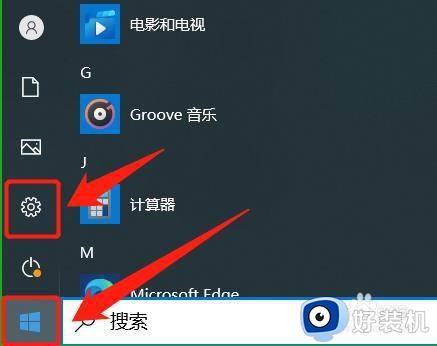
2、Windows设置界面,点击“应用”选项。
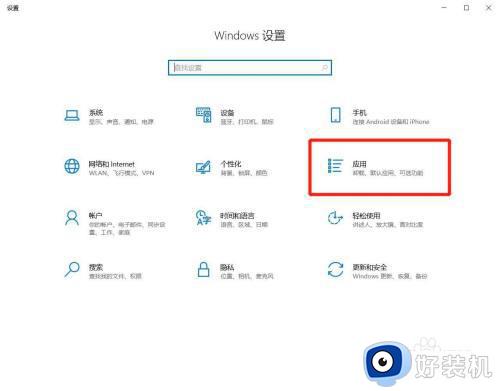
3、下拉应用和功能页面,找到并单击要卸载的压择软件。
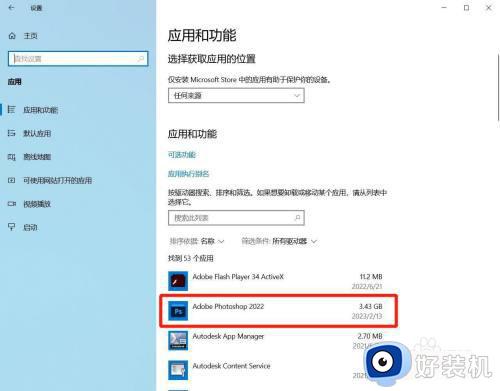
4、扩展框内点击“卸载”即可。
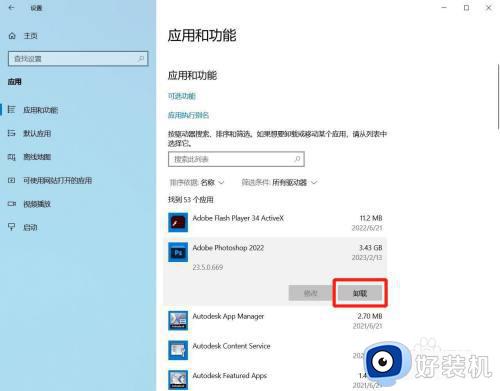
上述就是小编告诉大家的win10电脑如何卸载程序所有内容了,如果有不了解的用户就可以按照小编的方法来进行操作了,相信是可以帮助到一些新用户的。
win10的程序卸载在哪里 win10电脑如何卸载程序相关教程
- win10卸载程序在哪里卸载 win10在哪里卸载程序的具体方法
- windows10在哪里卸载软件 win10应用程序该如何卸载
- win10系统卸载程序在哪里打开 win10系统怎么打开卸载程序
- win10系统在哪里卸载程序 win10系统卸载程序的具体方法
- win10如何卸载framework win10卸载.net framework在哪里
- win10控制面板卸载程序在哪 win10控制面板里怎么删除程序
- win10程序和功能里卸载不掉软件怎么回事 win10程序和功能卸载为灰色按钮无法卸载如何解决
- windows10在哪里卸载软件 windows10怎么删除应用程序
- win10哪些自带程序可以卸载 win10卸载自带软件应用的步骤
- win10卸载软件提示请等待当前程序完成卸载或更改怎么解决
- win10拼音打字没有预选框怎么办 win10微软拼音打字没有选字框修复方法
- win10你的电脑不能投影到其他屏幕怎么回事 win10电脑提示你的电脑不能投影到其他屏幕如何处理
- win10任务栏没反应怎么办 win10任务栏无响应如何修复
- win10频繁断网重启才能连上怎么回事?win10老是断网需重启如何解决
- win10批量卸载字体的步骤 win10如何批量卸载字体
- win10配置在哪里看 win10配置怎么看
win10教程推荐
- 1 win10亮度调节失效怎么办 win10亮度调节没有反应处理方法
- 2 win10屏幕分辨率被锁定了怎么解除 win10电脑屏幕分辨率被锁定解决方法
- 3 win10怎么看电脑配置和型号 电脑windows10在哪里看配置
- 4 win10内存16g可用8g怎么办 win10内存16g显示只有8g可用完美解决方法
- 5 win10的ipv4怎么设置地址 win10如何设置ipv4地址
- 6 苹果电脑双系统win10启动不了怎么办 苹果双系统进不去win10系统处理方法
- 7 win10更换系统盘如何设置 win10电脑怎么更换系统盘
- 8 win10输入法没了语言栏也消失了怎么回事 win10输入法语言栏不见了如何解决
- 9 win10资源管理器卡死无响应怎么办 win10资源管理器未响应死机处理方法
- 10 win10没有自带游戏怎么办 win10系统自带游戏隐藏了的解决办法
